Vous êtes-vous déjà retrouvé à regarder votre téléphone tout en essayant de vous rappeler le “mot de passe fort” vous avez mis en place ? Ou peut-être avez-vous reçu un téléphone cadeau avec un code PIN égaré ? Besoin de récupérer des photos et des contacts depuis un ancien appareil ?
Quelle que soit la raison, avoir un téléphone verrouillé est toujours frustrant. Bien que les enquêtes montrent que de nombreuses personnes réutilisent les mots de passe, 21 % les oublient dans les deux semaines.
Cet article discutera de sept façons de déverrouiller votre Android sans mot de passe. La cerise sur le gâteau ? Vous n’aurez pas à perdre de données ! Continuez à lire pour savoir comment.
|
Remarque légale : Déverrouiller le téléphone de quelqu’un d’autre sans son consentement est un crime dans la plupart des pays. Nous ne prenons pas en charge les activités ILLEGALES, veuillez donc vérifier vos lois locales avant d’utiliser les applications et les sites Web mentionnés dans cet article. |
Comment débloquer des téléphones Android sans perdre de données ?
Les gens ont souvent recours à une réinitialisation matérielle ou d’usine automatique pour déverrouiller leurs téléphones sans mot de passe. Cependant, cette méthode efface toutes les données de l’appareil.
Vous ne pouvez pas toujours garantir que vos fichiers sont sauvegardés sur des plates-formes de stockage telles que Google Drive. Au lieu de cela, essayez ces alternatives pour vous assurer qu’aucun fichier n’est perdu lors de la récupération de l’accès à votre téléphone.
Voici des méthodes “sans perte de données” que vous pouvez essayer :
1. Déverrouillez votre téléphone Android à l’aide de votre compte Google

Un compte Google vous permet d’utiliser des services Google tels que Gmail, Google Drive, Google Play, etc. C’est le iOS équivalent d’un identifiant Apple.
Pour les versions Android 4.4 ou antérieures, vous pouvez utiliser votre compte Google pour déverrouiller votre téléphone sans réinitialisation d’usine. Voici comment:
|
Déverrouiller un téléphone Android à l’aide d’un compte Google |
|
Si vous utilisez une version plus récente d’Android (5.0 ou supérieur), cette méthode peut ne pas fonctionner. Vous pouvez essayer la technique dans la section suivante.
2. Activez le gestionnaire d’appareils Android (alias Google Find My Device)

Google Find My Device est un outil pratique pour les utilisateurs d’Android. Il peut localiser, verrouiller et effacer à distance votre téléphone.
Voici comment l’utiliser pour déverrouiller votre appareil :
|
Comment activer Google Localiser mon appareil ? |
|
Veuillez noter que votre appareil doit être allumé et connecté à Internet pour que cette méthode fonctionne. En cas d’échec, essayez le suivant (mais attendez-vous à du travail supplémentaire).
3. Utiliser le pont de débogage Android
Le pont de débogage Android est un outil de dépannage des appareils Android. Déverrouiller votre Android via l’ADB prend du temps et un savoir-faire technique.
|
Pour déverrouiller votre téléphone via ADB :
|
Votre appareil redémarrera sans écran de verrouillage. Après cela, vous pouvez accéder à votre téléphone sans problème.
4. Vérifiez l’option PIN de secours
Si vous utilisez un schéma de verrouillage, vous avez peut-être configuré un code PIN de secours. Heureusement, vous pouvez utiliser cette option pour déverrouiller votre téléphone Android. Voici comment:
|
Déverrouillage d’un téléphone à l’aide d’un code PIN de secours |
|
Cette méthode ne fonctionnera que si vous avez déjà configuré un code PIN de secours. De plus, tous les appareils Android n’offrent pas une option de code PIN de secours.
5. Expérimentez avec l’appel d’urgence
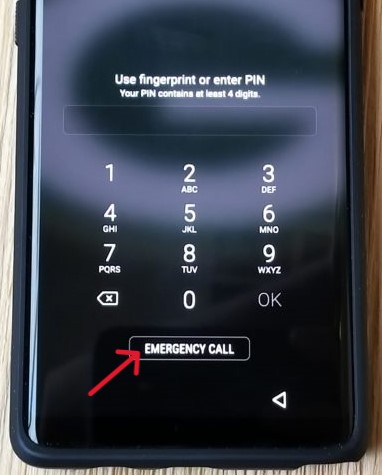
Les appels d’urgence peuvent déverrouiller les téléphones Android OS 5 (pas plus anciens, pas plus récents) sans mot de passe. Suivez ces étapes simples :
|
Comment déverrouiller votre téléphone avec un appel d’urgence ? |
|
Étape 1 : Accéder à l’écran du numéroteur d’urgence Android
|
|
Étape 2 : Accéder aux paramètres du téléphone
|
|
Étape 3 : déverrouillez votre téléphone
|
6. Démarrez en mode sans échec
Le mode sans échec est un mode de diagnostic qui démarre l’appareil avec uniquement des applications et des services système critiques. Le passage à ce mode contourne les verrouillages d’écran des applications tierces. Suivez ces étapes:
|
Passer en mode sans échec |
|
1. Maintenez le bouton d’alimentation de votre appareil enfoncé jusqu’à ce que vous voyiez un message indiquant “Redémarrer en mode sans échec”. 2. Confirmez en appuyant sur “OK”. Une fois démarré, le mode sans échec désactivera l’écran de verrouillage tiers pendant un certain temps. 3. À partir de là, vous pouvez soit effacer les données de l’application, soit désinstaller l’application de l’écran de verrouillage pour retrouver l’accès à votre appareil. 4. : Redémarrez votre appareil en mode normal en appuyant sur le bouton d’alimentation ou en appuyant sur “Redémarrage.” |
Notez que l’entrée en mode sans échec sur certains appareils peut différer. Certains modèles peuvent nécessiter d’appuyer simultanément sur les boutons d’alimentation et de volume.
Si les étapes ci-dessus ne fonctionnent pas, effectuez une recherche rapide sur Google pour obtenir des instructions spécifiques au modèle.
7. Utilisez les outils de déverrouillage Android
Ne vous inquiétez pas si vos tentatives de bricolage pour déverrouiller votre appareil Android ont échoué. Il existe deux outils de déverrouillage Android disponibles sur le marché que vous pouvez explorer.
A.DroidKit

Le premier outil que vous pouvez essayer est DroidKit. Il peut contourner les écrans de verrouillage tels que les motifs, les codes PIN, les empreintes digitales et FaceID. Il est téléchargeable gratuitement et ne nécessite pas d’accès root.
Pour commencer, procédez comme suit :
|
1. Téléchargez DroidKit. Installez-le sur votre ordinateur. 2. Connectez votre appareil Android verrouillé à votre ordinateur à l’aide d’un câble USB. 3. Lancez DroidKit et sélectionnez le Déverrouilleur d’écran mode. Cela ouvre le Déverrouilleur d’écran interface. 4. Cliquez sur le bouton “Démarrer”. 5. Une fenêtre contextuelle vous rappellera de connecter votre appareil. Cliquez sur Appareil connecté. DroidKit affichera un fichier de configuration. 6. Ensuite, appuyez sur le bouton “Supprimer maintenant” pour déverrouiller. DroidKit détectera automatiquement votre appareil et vous guidera dans la suppression du mot de passe. 7. Suivez les instructions de DroidKit pour supprimer le mot de passe de votre appareil. 8. Vous verrez le “Suppression du verrouillage de l’écran terminée” page en une minute. Cliquez sur Complet. |
DroidKit fonctionne la plupart du temps. Cependant, si cela ne fonctionne pas sur votre téléphone, vous pouvez également essayer Dr. Fone.
B. Dr Fone

Dr Fone supprime les mots de passe, les modèles et les codes PIN des appareils Android piratés ou endommagés. iSkysoft et Wondershare proposent différentes versions, mais elles proviennent de la même société.
En utilisant la version Wondershare, vous pouvez déverrouiller votre téléphone en suivant ces étapes :
|
1. Téléchargez et installez Dr. Fone sur votre ordinateur. 2. Connectez votre appareil Android verrouillé à votre ordinateur à l’aide d’un câble USB. 3. Lancez Dr. Fone et sélectionnez l’option “Screen Unlock”. Sélectionnez “Déverrouiller l’écran Android/FFP” ou “Déverrouiller l’écran iOS”. 4. Cliquez sur l’option “Déverrouiller l’écran Android”. 5. Pour déverrouiller les modèles LG ou Samsung, choisissez “Supprimer sans perte de données”. Pour les autres appareils, sélectionnez « Supprimer à 100 % le verrouillage de l’écran ». 6. Recherchez le nom, la marque et le modèle de votre appareil, puis cochez “J’accepte l’avertissement et je suis prêt à continuer”. 7. Entrez en mode de téléchargement. Allumez votre téléphone, puis maintenez simultanément les boutons Volume, Accueil et Alimentation enfoncés. Ensuite, appuyez sur le bouton Augmenter le volume. 8. Téléchargez le package de récupération. Attendez que le processus soit terminé. 9. Après le téléchargement, cliquez sur “Supprimer maintenant”. |
Votre Android devrait être déverrouillé et sans mot de passe après le processus.
Points clés à retenir
Si jamais vous rencontrez des problèmes avec un téléphone Android verrouillé, ne paniquez pas et appuyez tout de suite sur le bouton de réinitialisation d’usine.
Contournez l’écran de verrouillage sans perdre vos données en utilisant des méthodes telles que les appels d’urgence ou le mode sans échec. Votre compte Google de confiance et l’application Localiser mon appareil peuvent également vous aider.
Si vous êtes pressé, DroidKit et Dr. Fone proposent des solutions en un clic pour déverrouiller votre téléphone. Il existe de nombreuses façons de récupérer votre téléphone Android verrouillé sans risquer vos fichiers.

